
Innehåll
- Rengör din iPhone-post genom att ta bort oanvända mappar
- Hur man flyttar e-post från en mapp
- Hur man tar bort mappar i Mail-appen
Rengör din iPhone-post genom att ta bort oanvända mappar
Det är enkelt att skapa mappar i iOS Mail-appen. Mappar håller relaterade e-postmeddelanden grupperade. Men om du inte längre använder en mapp är det säkert och enkelt att ta bort den. Om du tar bort mappar i e-postappen på din iPhone eller iPad tas mappen och meddelandena i mappen bort. Det är ett av de enklaste sätten att återfå lagring på telefonen och att avlasta dina e-postmeddelanden.
Information i den här artikeln gäller Mail-appen i iOS 13, iOS 12 och iOS 11.
Innan du tar bort en mapp i iOS Mail ska du kontrollera innehållet och flytta alla meddelanden du vill hålla ur mappen du planerar att ta bort och till en annan mapp.
Om du tar bort en mapp raderas också alla meddelanden som den innehåller.
Hur man flyttar e-post från en mapp
Se till att du inte längre behöver e-postmeddelandena i en mapp innan du tar bort dem. Välj alla meddelanden du vill behålla och flytta meddelandena till en annan mapp.
-
Öppna Post app.
-
Om appen öppnas i en enskild brevlåda istället för huvudskärmen för brevlådor, tryck på brevlådor längst upp på skärmen för att gå till huvudskärmen.
-
Rulla ner förbi postlådorna tills du ser mapparna. Varje e-postkonto som du använder i Mail-appen har sitt eget avsnitt med mappar. Expandera avsnittet vid behov och tryck på mapp du vill ta bort.
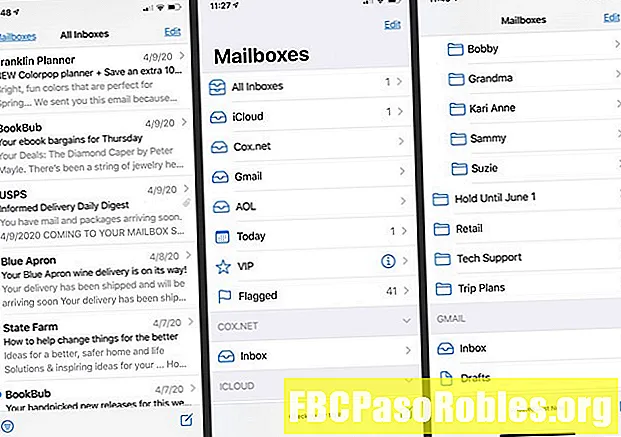
-
Granska meddelandena i mappen. Om du ser ett meddelande du vill behålla, dra åt höger på det och tryck på arkiv för att flytta den till arkivmappen. Om du föredrar att flytta den till en annan mapp sveper du åt vänster och väljer Mer, tryck på Flytta meddelande, och välj en mapp.

-
Om du vill flytta flera meddelanden ur mappen och inte vill göra det en i taget trycker du på Redigera längst upp på meddelandeskärmen. Klicka på cirkeln bredvid varje meddelande som du vill flytta ur mappen för säkerhetsförvaring. Knacka Flytta längst ner på skärmen och Flytta meddelande på skärmen som öppnas. Välj en mapp för meddelandena.

Du behöver inte göra något med meddelandena i mappen som du inte vill behålla. När du tar bort mappen raderas alla återstående meddelanden som den innehåller.
Hur man tar bort mappar i Mail-appen
När du har bekräftat att mappen inte längre innehåller några meddelanden du behöver behålla kan du ta bort den.
Så här tar du bort en mapp:
-
Öppna Post app.
-
Gå till huvudet brevlådor skärm.
-
Knacka Redigera. Klicka sedan på mapp du vill ta bort.
-
Knacka Radera brevlådan.

-
Bekräfta att du vill ta bort mappen och alla meddelanden i den genom att trycka på Radera om igen.
-
Välj Gjort.

